win11怎么查电脑的显存容量 显卡内存大小如何查看
Win11系统如何查看电脑的显存容量和显卡内存大小呢?很多用户在使用电脑的过程中都会关注这个问题,在Win11系统中,查看显卡内存大小非常简单,只需要在桌面上右键点击显示设置,然后选择高级显示设置,即可看到显存容量的信息。而要查看显卡内存大小,则可以通过在设备管理器中找到显示适配器,右键点击选择属性,在详细信息中查看显存大小即可。通过这些简单的操作,我们可以轻松了解自己电脑的显存容量和显卡内存大小。
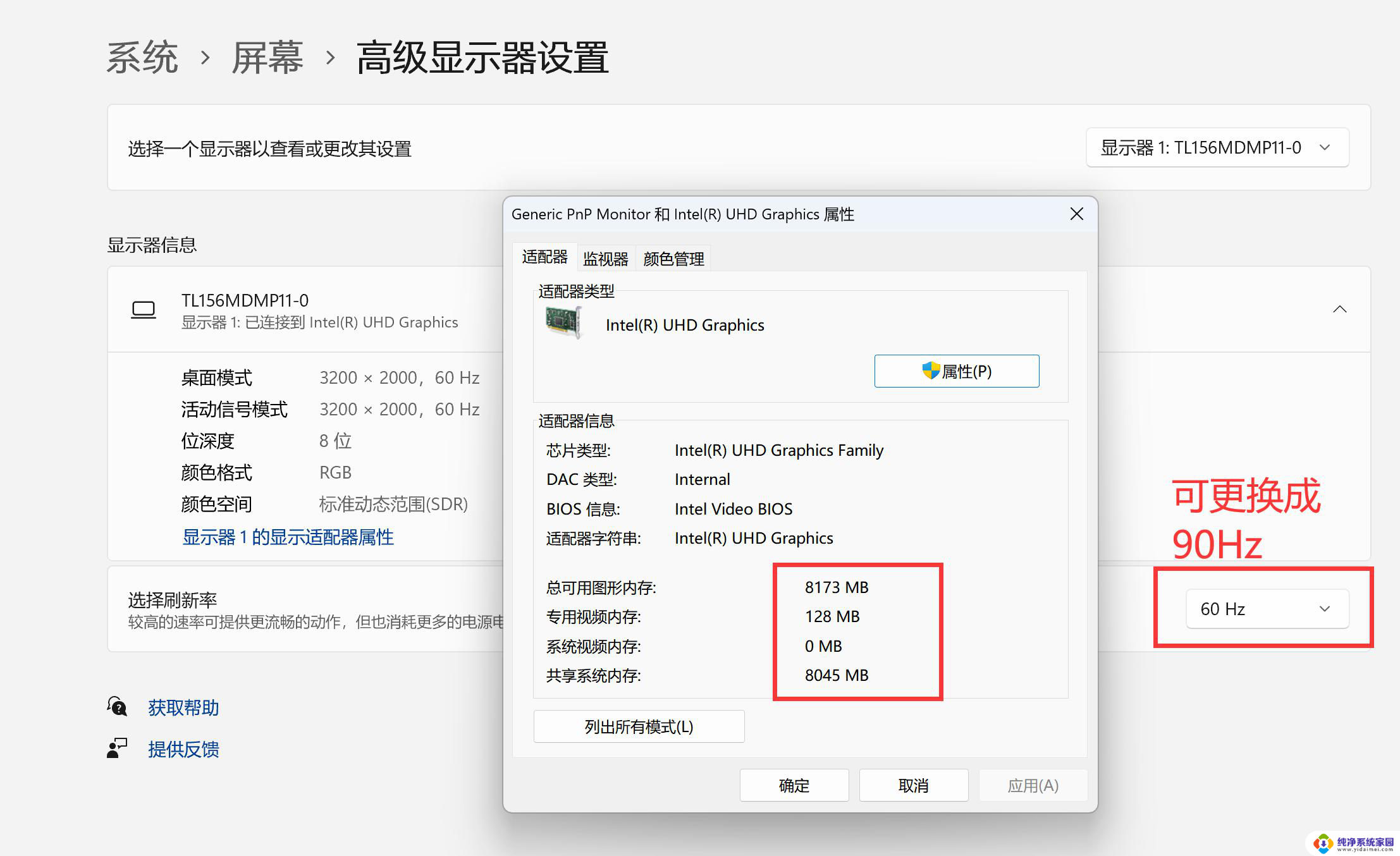
**1. 使用系统信息工具**
Windows系统用户可以通过“系统信息”或“任务管理器”快速查看显卡内存。在“系统信息”中,找到“显示”部分,这里通常会列出显卡型号及显存大小。而在“任务管理器”的“性能”标签页下,点击左侧的“GPU”,即可在右侧看到已安装显卡的详细信息,包括显存大小。
**2. 第三方软件查询**
除了系统自带工具,还有许多第三方软件可以帮助用户更全面地了解显卡信息。例如,GPU-Z是一款广受欢迎的显卡信息检测工具,它能够提供包括显存大小、类型、速度等在内的详尽数据。安装并运行GPU-Z后,主界面上即可直观看到显卡的各项参数。
**3. 命令行查询**
对于喜欢使用命令行操作的用户,Windows系统提供了`dxdiag`命令来诊断系统信息。包括显卡信息。在命令提示符或PowerShell中输入`dxdiag`并回车,随后在弹出的DirectX诊断工具窗口中切换到“显示”标签页。即可查看显卡型号及显存大小。
**4. 查看显卡包装盒或说明书**
虽然这不是一个实时的查看方法,但如果你手头有显卡的包装盒或说明书。上面通常会明确标注显卡的型号及显存大小。这对于新购买的显卡或需要确认具体型号的用户来说是一个快速便捷的途径。
通过以上几种方法,用户可以轻松查看显卡内存大小,从而根据自己的需求选择合适的显卡配置。
以上就是win11怎么查电脑的显存容量的全部内容,有出现这种现象的小伙伴不妨根据小编的方法来解决吧,希望能够对大家有所帮助。
win11怎么查电脑的显存容量 显卡内存大小如何查看相关教程
- win11电脑怎么查看内存 win11怎么查看电脑内存大小
- win11什么地方查看显存 Windows11内存条大小查看方法
- win11怎么查看虚拟内存 Win11虚拟内存大小查看方法
- 怎么看win11内存 如何在WIN11系统中查看电脑内存数量
- win11看显示器大小 Windows11内存条大小查询方法
- 怎么查看运行内存占用 Win11内存占用情况如何查看
- win11cmd命令怎么查看每个文件夹大小 Windows11内存条大小查看步骤
- win11桌面文件大小怎么看 Windows11内存条大小查看方法
- win11查看文件夹大小 如何在Windows 11中查看文件的内容
- 显卡内存不足如何调整win11 显卡内存不足怎么办
- win11如何关闭协议版本6 ( tcp/ipv6 ) IPv6如何关闭
- win11实时防护自动开启 Win11实时保护老是自动开启的处理方式
- win11如何设置网页为默认主页 电脑浏览器主页设置教程
- win11一个屏幕分四个屏幕怎么办 笔记本如何分屏设置
- win11删除本地账户登录密码 Windows11删除账户密码步骤
- win11任务栏上图标大小 win11任务栏图标大小调整方法